La multiubicación de artículos permite crear un artículo y colocarlo hasta en diez secciones diferentes de todas las marcas de su centro de ayuda. (Para fines de este artículo, los términos “colocación” y “ubicación” se usan de manera intercambiable).
Las colocaciones de artículos comparten el mismo título y cuerpo, pero tienen una ID de artículo único y una configuración de colocación que indica a su centro de ayuda dónde debe aparecer el artículo. Como consecuencia, cuando se actualiza el contenido de un artículo, el contenido de las colocaciones relacionadas también se actualiza y se publica. Esta potente función permite crear contenidos una sola vez y compartirlos entre varias secciones y marcas.
Previsualizar una ubicación de artículo
La opción de previsualizar la ubicación de un artículo es útil para ver cómo aparecería dicha ubicación en el centro de ayuda antes de publicarla.
- En el centro de ayuda, vaya al artículo que contiene la ubicación que desea previsualizar y luego haga clic en Editar artículo en la barra de menús superior.

- Si el panel Configuración del artículo no aparece en la barra lateral, haga clic en el icono Configuración del artículo (
 ) para ampliar el panel.
) para ampliar el panel. - En la sección Colocación, haga clic en el botón de opciones (
 ) en la tarjeta de colocación que desea editar y luego seleccione Vista previa.
) en la tarjeta de colocación que desea editar y luego seleccione Vista previa.El artículo se presenta en modo de vista previa para que pueda verlo e interactuar con él tal como lo haría en la ubicación configurada.
Editar una ubicación de artículo
Se puede editar una ubicación de artículo para cambiar las secciones donde aparece en el centro de ayuda, o bien modificar la configuración de la ubicación, como los permisos de visualización, las etiquetas de contenido y los rótulos.
- En el centro de ayuda, vaya al artículo en el que desea agregar colocaciones y luego haga clic en Editar artículo en la barra de menús superior.

- Si el panel Configuración del artículo no aparece en la barra lateral, haga clic en el icono Configuración del artículo (
 ) para ampliar el panel.
) para ampliar el panel. - En la sección Colocación, haga clic en el botón de opciones (
 ) en la tarjeta de colocación que desea editar y luego seleccione Editar.
) en la tarjeta de colocación que desea editar y luego seleccione Editar.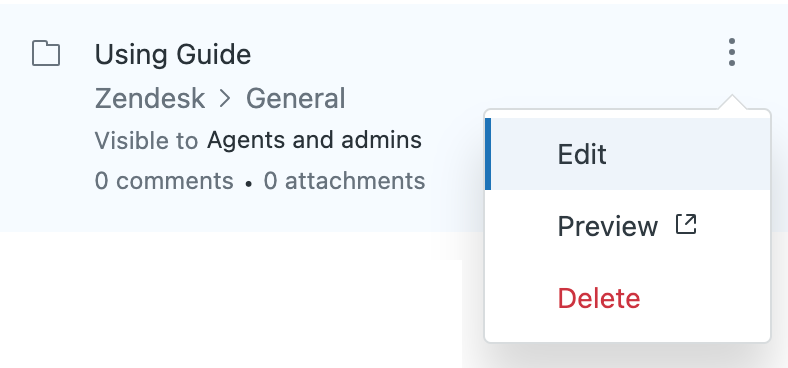
-
Use la configuración que encontrará en el panel de colocación para cambiar la sección donde se colocará el artículo, o bien editar otras opciones de configuración relacionadas. Consulte Configurar las opciones del artículo.
- Haga clic en Actualizar configuración.
Borrar una ubicación de artículo
Si ya no necesita una ubicación de artículo, puede eliminarla de la lista de ubicaciones.
- En el centro de ayuda, vaya al artículo en el que desea agregar colocaciones y luego haga clic en Editar artículo en la barra de menús superior.

- Si el panel Configuración del artículo no aparece en la barra lateral, haga clic en el icono Configuración del artículo (
 ) para ampliar el panel.
) para ampliar el panel. - En la sección Colocación, haga clic en el botón de opciones (
 ) en la tarjeta de colocación que desea editar y luego seleccione Borrar. Haga clic en Borrar colocación.
) en la tarjeta de colocación que desea editar y luego seleccione Borrar. Haga clic en Borrar colocación.